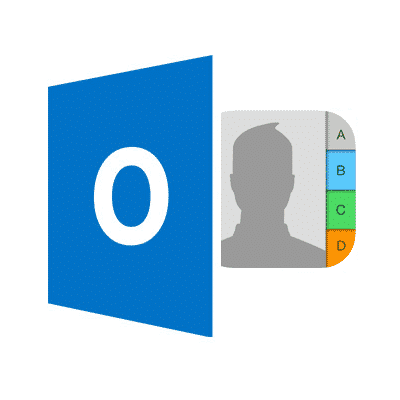차례:
- 아이폰은 iTunes를 사용하여 Outlook 연락처를 복사
- 아이폰에 Outlook 연락처를 전송하려면, 아이 클라우드를 사용하여
- 이메일을 통해 아이폰에 Outlook 연락처로 이동
아이폰 마이크로 소프트 아웃룩의 연락처를 전송하는 하나를 선택하는 것은 당신의 장치에 가장 적합한에 의존 할 수있는 몇 가지 방법이 있습니다, 가장 편리한 옵션은 무엇인가 (예컨대. 단계 및 복잡성의 수를 고려). 좋은 뉴스 (편의성 측면에서) 그 요즘입니다, 많은 응용 프로그램 및 운영 체제는 개인 데이터를 저장하기위한 온라인 구름을 사용. 이 사용자에 대해 크게 일을 단순화, 누가 해당 것이라고 사전 설치된 고급 동기화 도구의 몇 가지 설정을 조정해야 할 수도 있습니다, 차례로, 백그라운드에서 프로세스를 돌봐 (파일 변환 및 전송).
아이폰에 Outlook 연락처를 전송하려면, iTunes를 사용하여
어떤 일이 일어날 것은 아이튠즈 장치가 아이폰에 Outlook 연락처를 가져옵니다 있도록 연결되고있는 다음과 아웃룩 계정 및 동기화를에서 연락처 데이터를 가져 오는 것입니다. 좋은 소식은 당신이 한 번만 그 결과로이 설정을 적용 할 필요가있다, 문제에 대한 장기적인 해결책에 도달 할 것. 이 솔루션은 결함이 동기화 잠재적 인 문제를 해결하는 데 유용 할 수있다 (이유가 무엇이든지). 단점은 연락처가 즉시 전송되지 것입니다, 하지만 전화가 컴퓨터와 동기화되는 경우에만 (대부분의 사람들은 가능성이 상관 없어). 당신은 아이튠즈에서 지금 동기화 버튼을 누를 수 있습니다, 이 아이폰에 수출 Outlook 연락처를 강제로.
아이폰에 Outlook 연락처를 전송하려면, 아이 클라우드를 사용하여
이메일을 통해 아이폰에 Outlook 연락처로 이동
이것을 달성하는 한 가지 방법은 CSV 형식으로 데스크톱 아웃룩 응용 프로그램에서 수입하려면 선택하는 것입니다. 이것을하기 위해, 에서 파일 표제, "열기를 선택 & 수출 "하위 메뉴 여기, pick “수입 수출". The obtained file must be sent as an attachment to one of the email addresses connected to the iPhone and opened on the device – the system would normally recognize the file when accessing the attachment and would offer to “모든 연락처 추가". 단점은이 모든 시스템에서 작동하지 않을 수 있고 프로세스가 새로운 데이터가 필요 때마다 전송 또는 이동을 반복해야 할 것입니다. 그러나이 전망 작동 2016 추가 다운로드없이 MS 아웃룩의 현대 버전.
결론적으로, 이 짧은 가이드는 기본 사용자가 시도 할 수있는 연락처를 마이그레이션 할 몇 가지 인기있는 방법을 제안합니다. 이러한 방법의 대부분은 그러나 몇 가지 제한이 있습니까 특별히 설계된 소프트웨어 도구는 주소 이들 중 일부를 도움이 될 수 있습니다 (그들은 변환 프로세스를 더 잘 제어 및 유연성을 제공 할 수 있습니다, 편리하게 다양한 파일 형식 사이에 여러 변환 방법을 통합 할 수 있습니다, 여러 단계를 자동화 할 수 있습니다, 기타).
또한 읽기:
- iPhone에서 Outlook으로 연락처를 가져오는 방법
- 아이폰과 Outlook 일정을 동기화하는 방법
- Outlook 메모를 iPhone과 동기화하는 방법
- Outlook에 iCloud 캘린더를 추가하는 방법